विज्ञापन
 जैसा कि वेबओएस के रूप में चिकना, चिकना और कार्यात्मक है, एचपी टचपैड पर है, और जहां भी मंच का भविष्य झूठ हो सकता है, वहां एक समस्या बनी हुई है - ऐप्स की कमी।
जैसा कि वेबओएस के रूप में चिकना, चिकना और कार्यात्मक है, एचपी टचपैड पर है, और जहां भी मंच का भविष्य झूठ हो सकता है, वहां एक समस्या बनी हुई है - ऐप्स की कमी।
हालांकि हाल के महीनों में चीजों में सुधार हुआ हो सकता है - प्रीवेयर में होमब्रेव एप्स का जुड़ना एक विशेष बढ़ावा रहा है - तथ्य यह माना जाता है कि एचपी टचपैड पर चलने वाले एप्लिकेशन प्रकारों और गेमों की पूरी मेजबानी की जा सकती है, यदि केवल डेवलपर्स का ही मन हो ऐसा करने के लिए।
आर्थिक कारक स्पष्ट रूप से इस इच्छा के खिलाफ झुकते हैं, इसलिए यह विरासत है एचपी टचपैड एचपी टचपैड के लिए उपयोगकर्ता की गाइडवेबओएस ऑपरेटिंग सिस्टम की विशेषता, टचपैड एक उपयोगकर्ता इंटरफ़ेस प्रदान करता है जो पॉलिश, आकर्षक और सबसे महत्वपूर्ण रूप से उपयोग करने में आसान है। अधिक पढ़ें मालिकों (और हम में से बहुत सारे हैं!) के पास एक विकल्प है - एंड्रॉइड आइसक्रीम सैंडविच स्थापित करें।
Android के लाभ
एचपी टचपैड पर एंड्रॉइड का विकास पिछले कुछ महीनों में तेजी से आगे बढ़ रहा है, जिसमें विभिन्न अल्फा रिलीज नियमित रूप से बिल्ड के लिए रास्ता बनाते हैं जो बग्स को ठीक करते हैं और मुख्य कार्यक्षमता को सक्षम करते हैं। अब हम उस चरण में हैं जहाँ HP TouchPad थोड़े प्रयास से नवीनतम Android ऑपरेटिंग सिस्टम चला सकता है।
स्वाभाविक रूप से, यह उन ऐप्स और गेम्स की संख्या को गुणा करता है जो उपलब्ध हैं; वर्तमान में HP टचपैड में Google Play (450 Android बाजार) में 450,000 की तुलना में HP ऐप कैटलॉग में लगभग 10,000 खिताब हैं।
यहां बताए गए इंस्टॉलेशन के तरीके का उपयोग करके, आप वेबओएस के साथ अपने टैबलेट पर एंड्रॉइड स्थापित करने में सक्षम होंगे, जिससे आप जब भी आवश्यक हो, मूल ओएस पर वापस स्विच करने में सक्षम हो सकते हैं।
क्या कोई कमियां हैं?

आपके एचपी टचपैड पर एंड्रॉइड इंस्टॉल करने की कई छोटी-छोटी कमियां हैं। सबसे पहले, आप देखेंगे कि आपके द्वारा थोड़े समय के लिए एंड्रॉइड का उपयोग करने के बाद कम संग्रहण स्थान उपलब्ध है, मुख्य रूप से इस तथ्य के कारण आपके पास दो ऑपरेटिंग सिस्टम और कुछ साझा कार्य हैं - उदाहरण के लिए ईमेल - स्थान लेगा (आप मीडिया फ़ाइलों को साझा करने में सक्षम होंगे,) तथापि)।
स्वाभाविक रूप से, दो ऑपरेटिंग सिस्टम के बीच स्विच करने से आपको डिवाइस को पुनरारंभ करने की आवश्यकता होगी, इसलिए यदि आप एक दूसरे पर एक का उपयोग करने की जल्दी में हैं, तो यह निराशाजनक साबित हो सकता है।
इसके अलावा, आप डिवाइस के अंतर्निहित कैमरे पर भरोसा करने में असमर्थ होंगे। यह निराशाजनक है, लेकिन अगर आपको इसका उपयोग करने की आवश्यकता है, तो आप हमेशा वेबओएस में वापस बूट कर सकते हैं।
संस्थापन तैयार करना
अपने एचपी टचपैड पर एंड्रॉइड स्थापित करने से पहले, आपको पहले यह सुनिश्चित करना होगा कि डिवाइस पूरी तरह से चार्ज हो। आपको इसे अपने कंप्यूटर के USB पोर्ट के बजाय मुख्य बिजली की आपूर्ति से जोड़कर करना चाहिए, क्योंकि चार्जिंग अधिक तेज़ी से होगी। एक बार हो जाने के बाद, अपने पीसी पर निर्देश के अनुसार टैबलेट को कनेक्ट न करें।
आपको Android के उपयुक्त निर्माण की भी आवश्यकता होगी। एक विशेष रूप से अच्छे संस्करण से डाउनलोड किया जा सकता है यह Google साझा है, बनाया था रोबो 13 द्वारा.
अपने पसंदीदा स्थान पर डाउनलोड करने के बाद, ज़िप संग्रह की सामग्री को निकालें और फिर फ़ोल्डर खोलें, जहां आपको उपयोग करने के लिए 7 फाइलें तैयार होंगी।
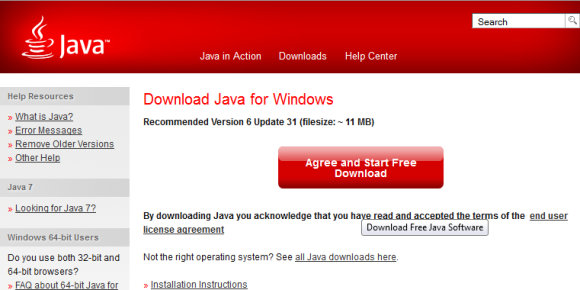
आगे बढ़ने से पहले, सुनिश्चित करें कि आपके पास अपने कंप्यूटर पर जावा का नवीनतम संस्करण स्थापित है। सिर यहाँ और कौन सा संस्करण स्थापित है, यह जांचने के लिए बटन पर क्लिक करें, और यदि आवश्यक हो, तो उन्नयन के लिए किसी भी निर्देश का पालन करें।
अपने HP टचपैड पर फ़ाइलें तैयार करना
- अपने डेस्कटॉप पर प्रदर्शित एक्सट्रैक्टेड फ़ाइलों वाले खुले फ़ोल्डर के साथ, डबल क्लिक करें UniversalNovacomInstaller.jar, एक जावा-आधारित टूल जो आपके पीसी को आपके एचपी टचपैड से बात करने में सक्षम करेगा।
- यह आपके ऑपरेटिंग सिस्टम का पता लगाएगा और एक बटन प्रदर्शित करेगा - क्लिक करें Novacom स्थापित करें आगे बढ़ने के लिए।
- क्लिक करें डाउनलोड नवीनतम ड्राइवरों को पाने के लिए।
- एक बार पूरा होने पर, आपको इस आशय की एक सूचना मिलेगी। इसे बंद करें और Novacom संवाद बॉक्स।
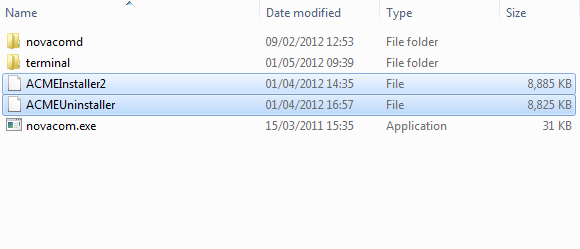
- अगला चरण ब्राउज़ करने के लिए ब्राउज़ करना है C: \ Program Files \ Palm, Inc जहां आपको दो फोल्डर और एक सिंगल फाइल दिखनी चाहिए। डाउनलोड किए गए ज़िप फ़ाइल की निकाली गई सामग्री वाले अपने मूल खुले फ़ोल्डर में, दो फ़ाइलों का चयन करें ACMEInstaller2 तथा ACMEUninstaller, जिसे दोनों को कॉपी करना चाहिए C: \ Program Files \ Palm, Inc. अब आप अपने HP टचपैड को USB के माध्यम से अपने कंप्यूटर से जोड़ सकते हैं।
- टचपैड डिस्प्ले पर, आपको एक संवाद बॉक्स देखना चाहिए - चयन करें यू एस बी ड्राइव (समय-समय पर यह सही ढंग से काम नहीं करेगा - सभी कार्ड / विंडो बंद करने के लिए अपने टचपैड पर दिए गए निर्देशों का पालन करें, और यदि यह अभी भी काम नहीं करता है, तो डिवाइस को पुनरारंभ करें।)
- खुला हुआ मेरा कंप्यूटर, एचपी टचपैड खोजें, जहां इसे ड्राइव के रूप में सूचीबद्ध किया जाना चाहिए, और इसकी सामग्री को देखने के लिए खुला होना चाहिए।
- क्लिक करें नया फोल्डर और निर्देशिका का नाम cminstall (सभी निचले मामले वर्ण)। इसे खोलें और निम्नलिखित अनजिप की गई फ़ाइलों को फ़ोल्डर में कॉपी करें:
gapps-ics-20120317-signed.zip
moboot_0.3.5
update-cm-9-20120329-NIGHTLY-tenderloin-signed.zip
update-cwm_tenderloin-1012.zip
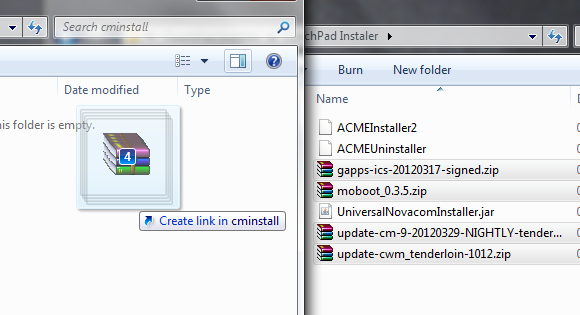
- एक बार यह हो जाने के बाद, HP टचपैड विंडो को बंद करें और उपयोग करें निकालें अपने कंप्यूटर से इसे सुरक्षित रूप से अलग करने की आज्ञा दें। इन फ़ाइलों को अनज़िप करने की आवश्यकता नहीं है।
HP टचपैड पर Android स्थापित करना
अब आप अपने पीसी पर खुलने वाली किसी भी विंडो को बंद कर सकते हैं। इस स्तर पर, हालांकि आपके HP टचपैड को विंडोज द्वारा हटा दिया गया है, फिर भी यह आपके कंप्यूटर से जुड़ा हुआ है।
- दबाएँ शुरू और प्रकार अध्यक्ष एवं प्रबंध निदेशक, फिर टैप करें दर्ज काली कमांड प्रॉम्प्ट विंडो प्रदर्शित करने के लिए।

यहां, पहले दर्ज करें सीडी / की जड़ में जाने के लिए सी:\ और फिर सीडी प्रोग्राम फ़ाइलें \ पाम, इंक उस फ़ोल्डर को खोलने के लिए। फिर इनपुट करें dir निर्देशिका की सामग्री को सूचीबद्ध करने के लिए।
अपने टचपैड पर, इस बीच, लॉन्चर बटन को हिट करें, पर स्विच करें सेटिंग्स> डिवाइस की जानकारी> विकल्प रीसेट करें और टैप करें पुनर्प्रारंभ करें. जैसे ही डिवाइस बंद हो जाता है, कताई सर्कल प्रतीक के लिए देखें, और जब यह टचपैड के किनारे वॉल्यूम अप बटन दबाए रखता है जब तक आप विंडोज कनेक्ट / डिसकनेक्ट ऑडियो अलर्ट नहीं सुनते और टैबलेट स्क्रीन पर यूएसबी सिंबल प्रदर्शित नहीं हो जाता - आप अब रिकवरी में हैं मोड।
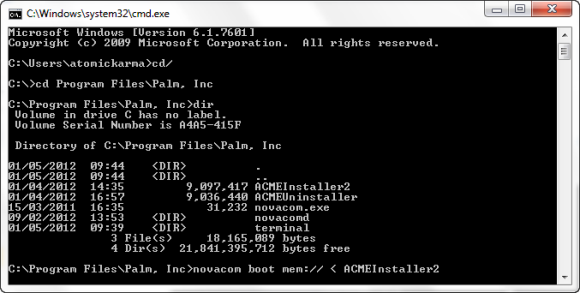
फिर आप अपने कमांड प्रॉम्प्ट पर वापस आ सकते हैं, और दर्ज कर सकते हैं:
novacom बूट मेम: //अगले कुछ मिनटों में आपको अपनी टचपैड स्क्रीन पर बहुत सारे टेक्स्ट दिखाई देंगे, साथ ही दो लिनक्स पेंगुइन भी। अब आपको बस इंतजार करने की जरूरत है; आप अपने आप को एक कॉफी ठीक कर सकते हैं ताकि आप अगले चरण का आनंद लेने के लिए खुद को तैयार कर सकें।
एचपी टचपैड पर एंड्रॉइड को कॉन्फ़िगर करना
आपका टैबलेट अंततः आपको सूचित करेगा कि यह रिबूट करने जा रहा है, और जब वह ऐसा करता है, तो बूट विकल्प स्क्रीन प्रदर्शित करेगा। लुटेरा 8.3.5 स्क्रीन आपको निम्न बटन के बीच चयन करने में सक्षम करेगा, वॉल्यूम बटन का उपयोग करके सूची को नेविगेट करना:
- बूट वेबओएस
- बूट CyanogenMod
- बूट क्लॉकवर्कमॉड
- बूट वेबओएस रिकवरी
- रीबूट
- बंद करना
CyanogenMod वह विकल्प है जो आप चाहते हैं, इसलिए इसे चुनें और दबाएं घर अपने टचपैड पर बटन, एंड्रॉइड आइसक्रीम सैंडविच को लोड करने के लिए प्रेरित करना!
निष्कर्ष
इस स्तर पर, आपको केवल एंड्रॉइड के लोड होने और फिर अपना खाता सेट करने की प्रतीक्षा करनी होगी। कुछ क्षण बाद आप Android 4.0 के साथ वेब ब्राउज़ करना शुरू करने के लिए तैयार होंगे, बाज़ार तक पहुँच सकते हैं और खुद का आनंद लेंगे।
समस्याओं के साथ जो आप कैमरे पर सामना करेंगे, इस बीच, आपका एकमात्र विकल्प डिवाइस को पुनरारंभ करना है और अगर आप वास्तव में उस सुविधा का उपयोग करने की आवश्यकता है, तो वेबओएस में बूट करने के लिए मोबाइल मेनू का उपयोग करें।
सभी के सभी, यह एचपी टचपैड पर एंड्रॉइड की एक तेज, सुव्यवस्थित स्थापना है। यदि आपने अभी तक अपने एचपी टैबलेट पर एंड्रॉइड स्थापित करने से बचा है, तो यह कम से कम उपद्रव के साथ ऐसा करने का तरीका है।
क्या आपने अपने टचपैड पर एंड्रॉइड आइसक्रीम सैंडविच या कोई अन्य रॉम स्थापित किया है? क्या आपके पास एक पसंदीदा बिल्ड है जो आप उपयोग करते हैं? हमें बताऐ!
क्रिश्चियन Cawley सुरक्षा, लिनक्स, DIY, प्रोग्रामिंग, और टेक समझाया के लिए उप संपादक है। वह वास्तव में उपयोगी पॉडकास्ट का भी निर्माण करता है और डेस्कटॉप और सॉफ्टवेयर समर्थन में व्यापक अनुभव रखता है। लिनक्स प्रारूप पत्रिका के लिए एक योगदानकर्ता, ईसाई एक रास्पबेरी पाई टिंकरर, लेगो प्रेमी और रेट्रो गेमिंग प्रशंसक है।

